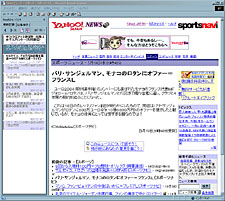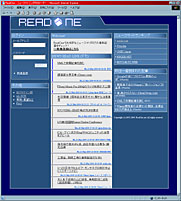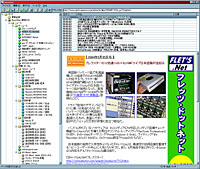|
|
|
 |
||||||||||||||||||||
RSSリーダーでインターネット上に散らばる情報を効率よくチェック!! |
||||||||||||||||||||
 いやーここんとこ忙しくってなかなか仕事部屋を掃除できません。そこらへんに資料が山積みされていて、整理もままならないという状況で困ってますよ、ホント。部屋もさることながらパソコンの中も汚なくて大変です。デスクトップ上にはダウンロードした圧縮ファイルやら原稿のテキストファイルやらが点在しているし、ブックマークの中も整理を終えてないリンクがぎっしり。部屋が汚ない分、せめてパソコンの中だけはキレイにしておこうといつも思っているんですが、気持ちに余裕がなくなってくると難しいですね。 いやーここんとこ忙しくってなかなか仕事部屋を掃除できません。そこらへんに資料が山積みされていて、整理もままならないという状況で困ってますよ、ホント。部屋もさることながらパソコンの中も汚なくて大変です。デスクトップ上にはダウンロードした圧縮ファイルやら原稿のテキストファイルやらが点在しているし、ブックマークの中も整理を終えてないリンクがぎっしり。部屋が汚ない分、せめてパソコンの中だけはキレイにしておこうといつも思っているんですが、気持ちに余裕がなくなってくると難しいですね。
それにしても、なぜブックマークの容量ってのは増える一方なんでしょうね。アタシがズボラだってのもありますけど、定期的にチェックしたくなるサイトがあまりにも多いのも一因ですね。とくにニュースサイトのチェックは社会人にとって欠かせません。アタシなんか、もはや紙の新聞をほとんど読んでませんからね。新聞社がせっかくタダで記事を提供してくれるんですから、ありがた~く読ませてもらってます。 ただし、やっぱり主要な新聞各社のサイトやITニュースサイトをいちいち見て回るのは面倒くさいものです。できたら、記事のタイトルだけを一気に表示してくれるサービスなんてのはないかな~、と思っていたら、最近になってスゴイのが出てきましたね。そう、「RSSリーダー」です。 RSSというのはヘッドラインや日時など、Webサイトの概略を収録したファイルの規格です。そしてRSSを効率よく収集してわかりやすく表示してくれるのがRSSリーダーというわけ。これを使えばニュースサイトやブログなど、色んなWebサイトをいちいち見て回る手間が省けますヨ。というわけで今回は、アタシがオススメするRSSリーダーをご紹介しましょう。 ■ メーラー? ティッカー? 種類はいろいろ 一口にRSSリーダーと言っても、実はさまざまな種類があります。ここでは大きく「メーラー型」「ティッカー型」「ブラウザ型」「Webサービス型」と4つに分類してみましょう。まず、「メーラー型」というのは、メールソフトのように単独で動くソフトとして提供されているものです。「ペイン」と言って、ウィンドウが複数の領域に分かれているものが多く、たとえば3つのウィンドウに分かれているものは「3ペイン型」という風に呼ばれています。 ウィンドウが多い分、ニュースのインデックスやタイトルがヒジョーに見やすく整理されています。タイトルをクリックすると本文のサイトが即座に表示されるので、視認性も抜群ですね。なんせRSSを収集・表示するためだけに特化したソフトですから、使い勝手はサイコーです。 これに対して、ニュースや日記の情報をいつでも素早く確認したい、という人に最適なのが「ティッカー型」です。これはデスクトップの下部やブラウザのツールバーなどにいつも小窓を表示させて、電光表示板のようにニュースや日記のインデックスを表示させるものですね。インデックスをクリックするとWebブラウザが起動し、その記事の本文が掲載されてあるサイトに飛ぶという仕組みです。いち早く最新のニュースをキャッチできる反面、一覧性に乏しいのが欠点ですね。
■ URL NewsGlue http://www.gluesoft.co.jp/NewsGlue/ Rabbit Ticker http://www.work-at.co.jp/rabbit/ ■ どれを選ぶかはアナタ次第!! さらに、このようなRSSリーダーの機能をWebブラウザに組み込んだものが「ブラウザ型」です。Internet Explorerで履歴や検索の画面をウインドウ左側に常に表示させる機能がありますが、あれと同じように、RSSリーダーの画面を常にブラウザに寄り添わせるわけですね。RSSリーダーはインデックスやタイトルを整理して表示するソフトで、本文そのものを読むには元のサイトを呼び出す必要がありますが、ブラウザ型ならいちいち別のブラウザを起動させることなく、記事から記事へと本文が掲載されたサイトを次々に呼び出せます。ただしブラウザを起動させるごとにRSSリーダーの画面も表示されるので起動時間が遅くなったり、視覚的にちょっとジャマだと感じるかもしれません。 メーラー型・ティッカー型・ブラウザ型と、これらのRSSリーダーはどれもソフトをインストールする形式なので、WindowsやMac OSなど、限られたプラットフォームでしか使えません。「それならいっそのこと、インデックスの収集や表示もWebサイト上で行えば良いじゃん」ということで作られたのが「Webサービス型」ですね。もちろん、マシンが非力でたくさんのソフトを動かせない、という人にもオススメです。それぞれのスタイルの特徴を理解して、自分の環境に合ったRSSリーダーをチョイスしましょう。
■ URL ReadOne http://www.readone.net/ ■ 基本機能だけならタダで使えるオトクなソフト
インストールが終わったら、さっそく立ち上げてみましょう。左にツリー形式のメニュー画面があるので、「NewsGlue 標準リスト」を見てください。「ITニュース」には「AKIBA PC Hotline!」「PC Watch」「CNET Japan」、「新聞・ポータル」には「Yahoo!ニュース」「asahi.com」などおなじみのサイトがすでに登録されています。これらのサイト名を右クリックして「購読」を選ぶと、そのサイトの記事のタイトルが右上のウインドウにズラ~っと表示されるわけですね。ちなみに登録されているすべての記事を一気に更新したいときは、メニューバーの「ツール」から「すべてを更新」を選べば、まとめて更新できます。 読みたいタイトルが見つかったらすかさずクリックすると、まず右下のウインドウに本文の冒頭部分だけが表示されます。そのままタイトルをさらにダブルクリックすると、今度は本文が掲載されたサイトがそのまま表示されるという2段階表示になっているわけですね。冒頭の文章だけをさっと斜め読みすることもできるし、本文のサイトを呼び出せばより詳細な記事を読めるというわけで、なかなか使い勝手は良いですな。 ■ 追加登録もカンタン
もちろん、メールソフトのようにニュースのタイトル別や日付別にソートしたりできるので、ヒジョーに整理しやすいです。これって使ってみるとわかりますけど、便利ですよ~。今までは、それぞれのサイトがツールバーなどの形で独自にニュースのダイジェストを配信してましたけど、RSSリーダーがあれば複数のサイトのダイジェストが一挙に読めるわけですからね。インターネット上に点在する膨大な情報を効率よくチェックするにはまさにうってつけです。てなわけで、来週も引き続きオススメのRSSリーダーを紹介していきたいと思います。お楽しみに! ■ URL 関連記事:今こそ始めよう! 春からのブログ入門 第9回:RSSという新しいメディア その1 http://bb.watch.impress.co.jp/column/blog/2004/04/16/ 関連記事:今こそ始めよう! 春からのブログ入門 第10回:RSSという新しいメディア その2 http://bb.watch.impress.co.jp/column/blog/2004/04/23/ 2004/06/14 11:08
|
| Broadband Watch ホームページ |
| Copyright (c) 2004 Impress Watch Corporation, an Impress Group company. All rights reserved. |